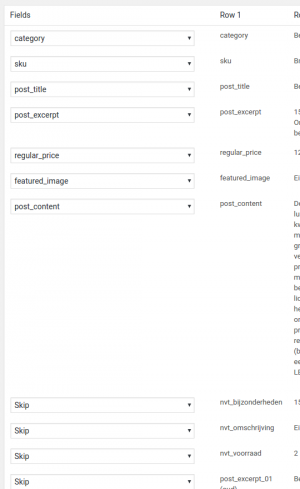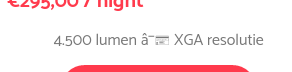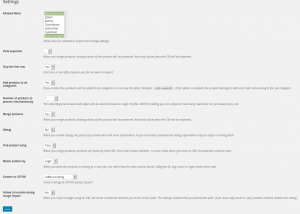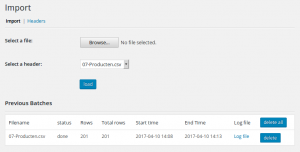WooCommerce CSV Import (plugin, Allaerd.org): verschil tussen versies
| Regel 41: | Regel 41: | ||
=== post_excerpt === | === post_excerpt === | ||
| − | Veld 'Product short description' onderaan het product-scherm. | + | * Veld 'Product short description' onderaan het product-scherm |
| + | * ''The short description of your product''. | ||
=== port_name === | === port_name === | ||
Versie van 26 feb 2019 12:53
WooCommerce CSV Import is een plugin van Allaerd.org. Sinds ca. 2016 mijn favoriete plugin om producten te importeren. In januari 2018 is de maker echter opgehouden te bestaan. De plugin is ook niet meer online beschikbaar. De plugin werkt echter nog steeds en bevalt goed. Deze kan ik kopiëren vanuit bestaande WordPress-installaties (bv. bsp).
Hoe het werkt
Begin hier
- Er verschijnt een apart menu-item CSV Import in het hoofdmenu van WordPress
- De handleiding suggereert dat je twee bestanden nodig hebt: Een 'header' met de mapping van bestand naar veld, en het eigenlijke databestand. Dat is niet zo: Dit is hetzelfde bestand!
- De gratis variant bestrijkt alle gebruikelijke velden, inclusief afbeeldingen - Dat scheelt!
- Voor de velden virtual en downloadable moet je bijbetalen
- In het logbestand kun je zien of het betreffende product al bekend is:
product found by title(of sku) geeft aan dat het product al bestaan.Product not foundgeeft 't tegendeel aan. Op het moment dat producten in de prullenbak zitten, worden ze als bestaand aangemerkt. Dat geeft storingen. Oplossing: Prullenbak legen.
Eerst afbeeldingen, dan producten
Dit werkt prima:
- Upload alle afbeeldingen via de WP-interface. Je kunt dat dankzij drag-&-drop in bulk doen
- Vermeld in het upload-bestand de bestandsnamen zonder pad of schuine strepen naar deze of gene kant.
Als je eerst de producten importeer, en daarna de afbeeldingen, worden ze niet aan elkaar gekoppeld. Je moet dus echt eerst de afbeeldingen doen!
Headers & mappingen
Velden
Het is wat gepuzzel plus dat je niet vantevoren de verschillende header-definities gemakkelijk kunt zien, maar je komt er wel uit :)
post_content
Het content-veld bovenaan een posting.
post_excerpt
- Veld 'Product short description' onderaan het product-scherm
- The short description of your product.
port_name
???
post_status
The status of you product, values:publish, pending, draft, private, trash
post_title (verplicht)
- De gebruikelijke naam of titel van een product
- The title of your product.
regular_price
Gewone prijs, niet te verwarren met sales_price, hetgeen een aanbieding betreft.
Categorieën
Zolang categorieën platte tags betreft, hoe je deze niet vantevoren te defineren ofzo. Dat werkt super.
Bestandscodering
Alles al utf8? Dan niet converteren